AMP Holo SPECTRA 2.0 RGB Lighting Features
2021.01.04 10:15 PM
ОСОБЕННОСТИ ПОДСВЕТКИ AMP HOLO SPECTRA 2.0 RGB
Ниже мы рассмотрим функции подсветки SPECTRA 2.0 RGB на видеокартах серии AMP Holo.
Убедитесь, что ваша видеокарта установлена в компьютер надлежащим образом, а равно и последняя версия драйверов GeForce.
Примечание: Это относится только к видеокартам 3070/3080 Holo AMP. Функции подсветки других моделей графических процессоров 30-ой серии могут отличаться по функциональности.
Прежде всего, установите последнюю версию приложения FireStorm для ZOTAC GAMING GeForce RTX ™ 30 Series.
Вот ссылка - https://www.zotac.com/news/quick-guide-firestorm
Чтобы проверить, является ли установленная вами версия последней, вы можете посмотреть её ревизию.
Щелкните значок ШЕСТЕРЕНКИ в правом верхнем углу программы FireStorm, а затем щелкните НАСТРОЙКИ. Внизу вы увидите номер версии. Последняя версия на момент публикации - 3.0.0.019E.
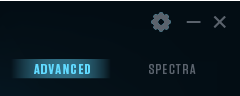
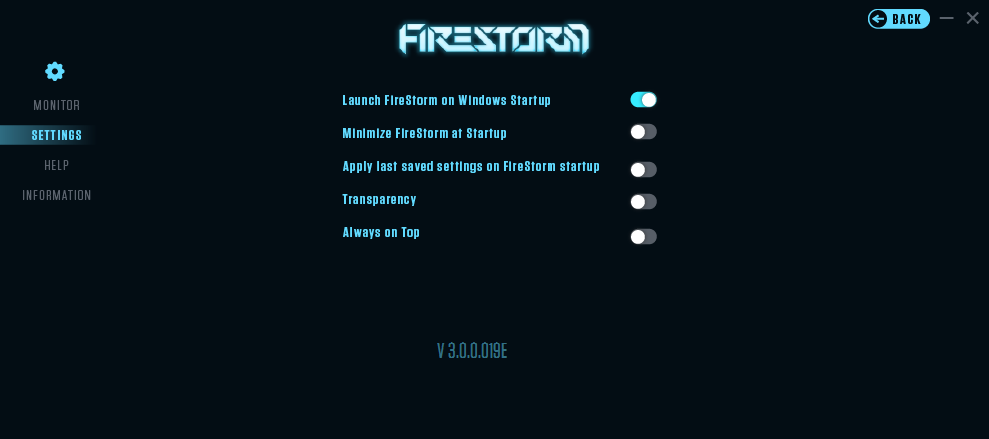
Примечание. В этой статье в иллюстративных целях будет использоваться 3070 AMP Holo.
В FireStorm нажмите кнопку SPECTRA, чтобы получить доступ к доступным функциям освещения SPECTRA. (находится в правом верхнем углу)
Доступны два режима: ИНДИВИДУАЛЬНЫЙ и СИНХРОНИЗАЦИЯ (по умолчанию).
Если вы выберете ИНДИВИДУАЛЬНЫЙ режим, вы можете настроить освещение определенной зоны освещения, доступной на графическом процессоре. На 3070 AMP Holo доступны 3 зоны: верхний логотип, верхняя часть и задняя панель.
Щелкните ИНДИВИДУАЛЬНЫЙ, чтобы выбрать его (он будет выделен, когда вы это сделаете), а затем щелкните один из трех вариантов зоны. Зона, на которую вы нажимаете, будет выделена, чтобы вы знали, что она выбрана. После того, как вы его выбрали, вы можете настроить освещение для этой зоны.

Примечание: выбрана зона верхнего логотипа.

Примечание: выбрана наиболее популярная зона.

Примечание. Выбрана зона задней панели
Обратите внимание, что есть также режимы IDLE и ACTIVE.
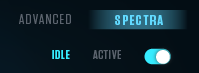
Это означает, что вы можете настроить функцию подсветки графического процессора, когда графический процессор находится в режиме ожидания (не используется активно) и когда графический процессор находится в активном состоянии (активно используется).
Таким образом, если вы заметили, что подсветка видеокарты внезапно изменилась во время игры, то это дело рук режима подсветки. Режим IDLE был настроен, а режим ACTIVE - нет. Поэтому убедитесь, что после настройки режима IDLE сделайте это и для режима ACTIVE. Это применимо независимо от того, используете ли вы ИНДИВИДУАЛЬНЫЙ режим или режим СИНХРОНИЗАЦИИ.
Рядом с режимами IDLE и ACTIVE есть ПЕРЕКЛЮЧАТЕЛЬ, который является глобальной настройкой включения / выключения света. Если выбрать «Выкл.», Будет отключено все освещение на графическом процессоре, и ни одна из функций освещения не будет доступна.
Режим SYNCHRONIZE является режимом по умолчанию, и мы рассмотрим его далее. Этот режим просто означает, что все зоны освещения будут затронуты любыми изменениями, которые мы вносим в настройки освещения.
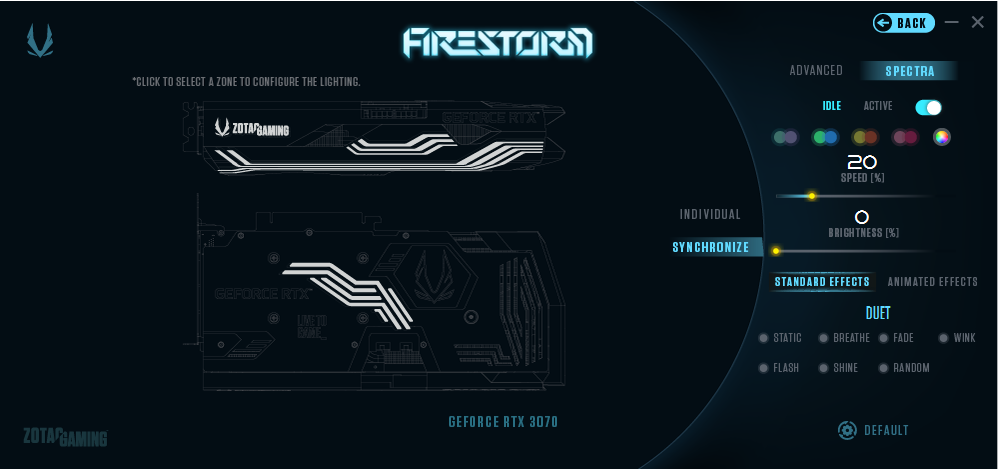
Есть два световых эффекта: СТАНДАРТНЫЙ и АНИМИРОВАННЫЙ.
В СТАНДАРТНОМ режиме есть: статика, дыхание, затухание, подмигивание, вспышка, сияние и случайный выбор.
СТАТИЧЕСКИЙ
Этот эффект будет отображаться сплошным цветом. На выбор предлагается 7 предустановленных цветов: красный, желтый, пурпурный, зеленый, бирюзовый, синий и белый. Также есть предустановка Custom color, где вы можете выбрать желаемый цвет.
Вы можете регулировать только яркость.
Примечание. Некоторые цвета могут отображаться некорректно из-за оттенка дизайна HoloBlack.
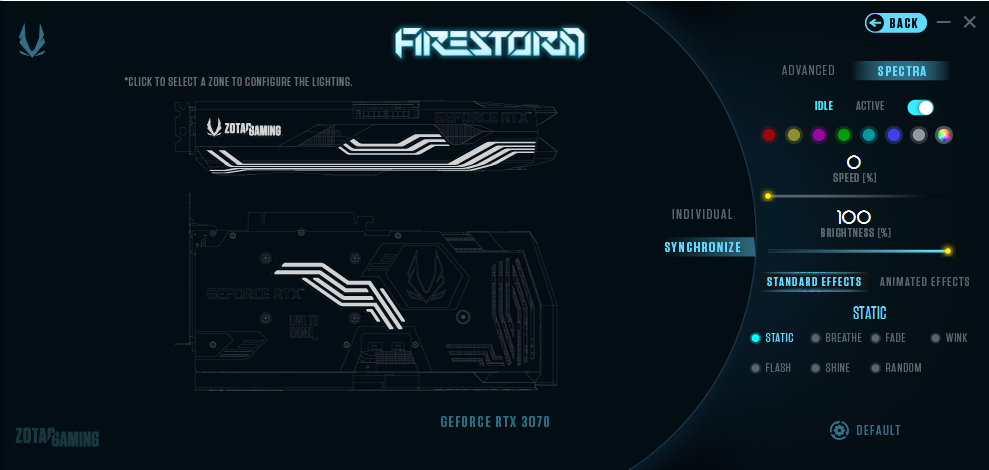
BREATHE
В этом режиме освещение будет постепенно появляться и исчезать.
Вы можете выбрать любой цвет и настроить скорость и яркость.
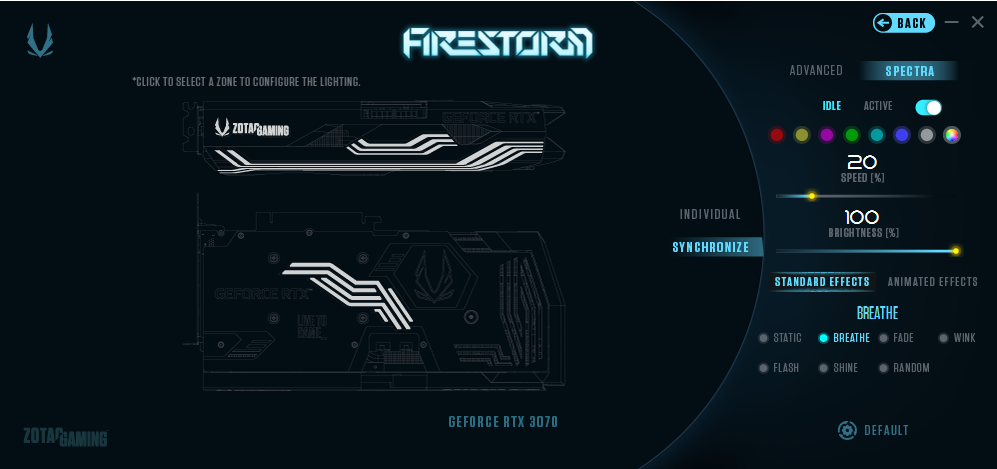
FADE
В этом режиме освещение будет постепенно переходить в другой цвет.
Вы можете регулировать скорость только в этом режиме.

WINK
Этот режим отключит и включит освещение как стробоскоп.
Вы можете выбрать любой цвет и настроить скорость и яркость.
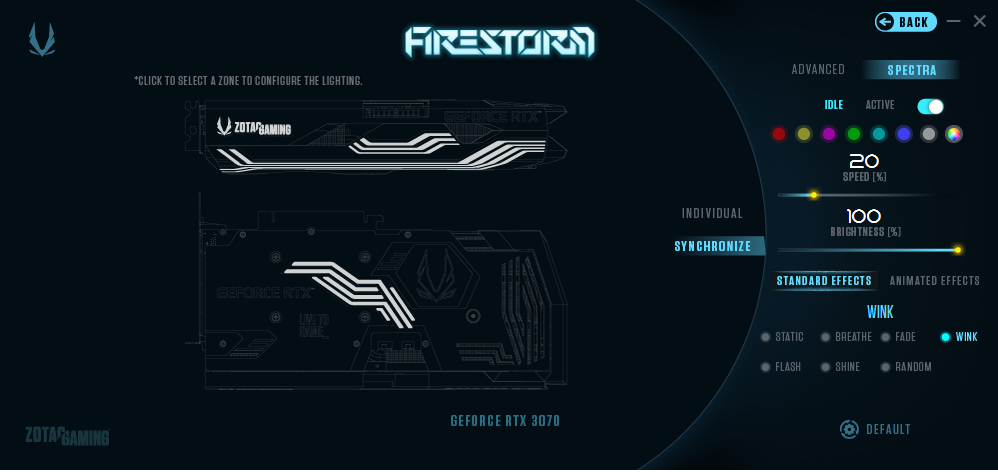
FLASH
Этот режим имитирует отображение синего и красного цветов аварийного освещения.
Вы можете регулировать скорость только в этом режиме.
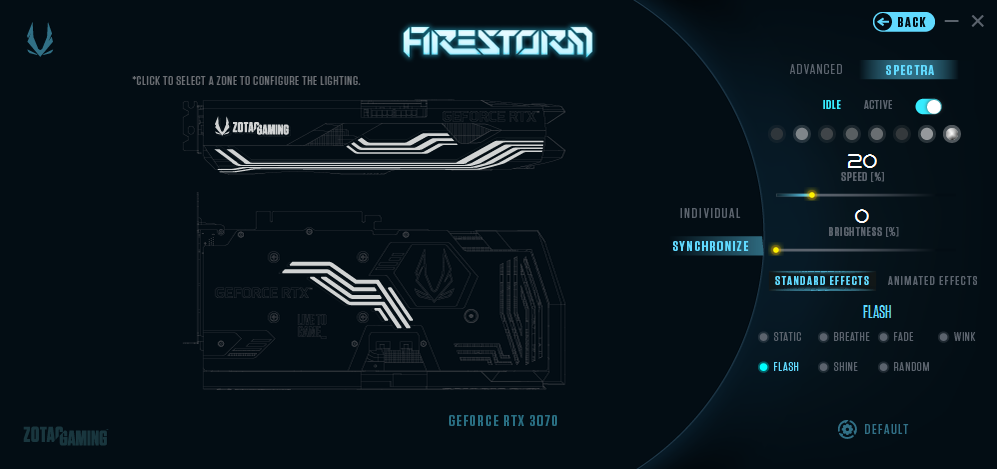
SHINE
Когда выбран SHINE, появится всплывающее окно, сообщающее, что этот режим будет работать только в том случае, если звук воспроизводится из вашей системы. Просто установите флажок «Больше не показывать это сообщение» и нажмите «ОК», чтобы оно больше не появлялось.
Подсветка будет пульсировать в такт звуку, который воспроизводится вашим ПК.
Вы можете выбрать любой цвет и отрегулировать яркость.
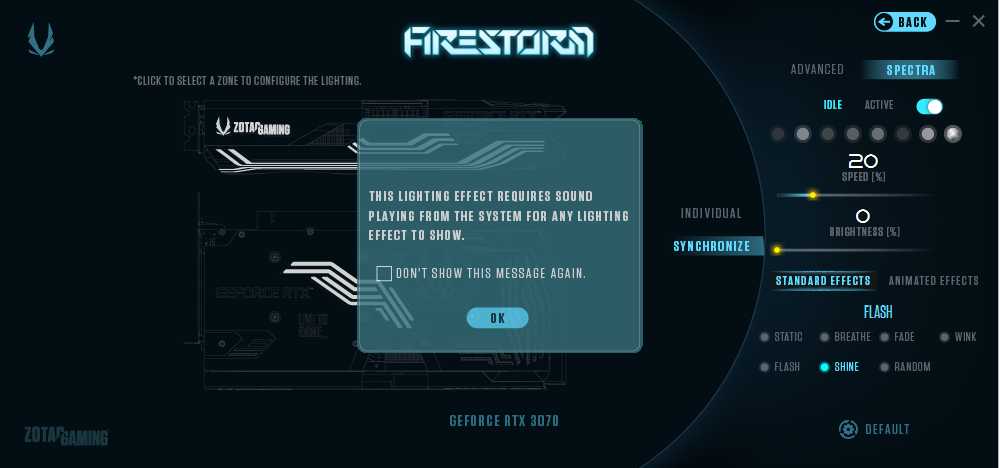
RANDOM
В этом режиме случайным образом подсвечиваются различные части графического процессора.
Вы можете выбрать любой цвет и настроить скорость и яркость.
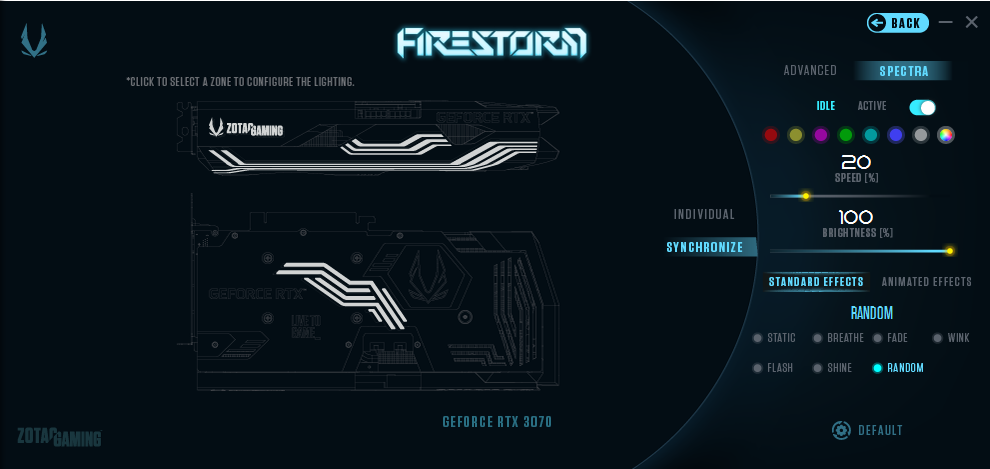
В режиме ANIMATED есть: Slide, Rainbow, Marquee, Drop, Dance, Duet и Path.
SLIDE
В этом режиме индикатор будет переключаться из положения «Выкл.» В «Вкл.», А затем из «Вкл.» В «Выкл.».
Вы можете выбрать нужный цвет, настроить скорость и яркость, а также направление (начиная слева или справа).

RAINBOW
В этом режиме сразу отображается спектр цветов - радуга.
В этом режиме сразу отображается радуга цветов. Вы можете регулировать как скорость, так и направление (начиная слева или справа).
Также доступен переключатель CIRCUIT. Если включено (по умолчанию), освещение будет непрерывным, и эффект будет проходить по всем зонам освещения, как если бы это был один путь. Если отключено, эффект освещения будет присутствовать в каждой зоне.
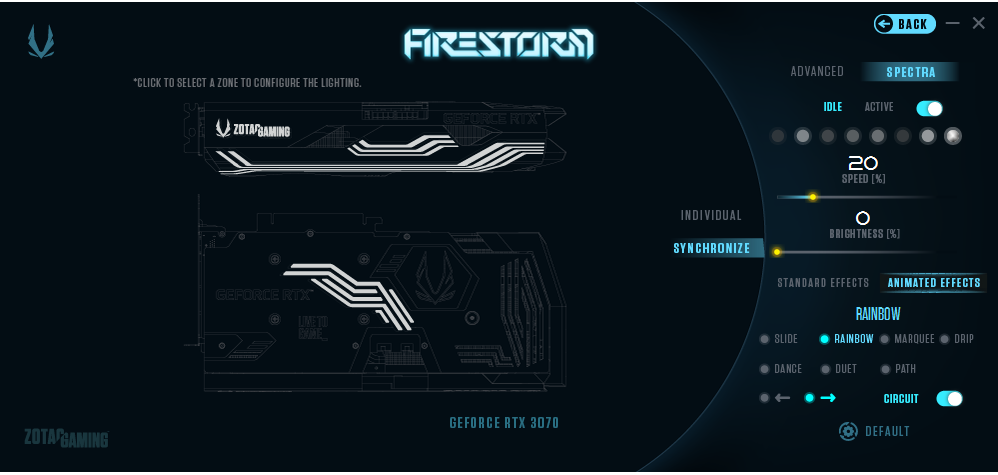
MARQUEE
Освещение осветит одну область и будет по ней перемещаться.
Вы можете выбрать нужный цвет, настроить скорость и яркость, а также направление (начиная слева или справа).
Также доступен переключатель CIRCUIT. Если включено (по умолчанию), освещение будет непрерывным, и эффект будет проходить по всем зонам освещения, как если бы это был один путь. Если этот параметр отключен, эффект освещения будет присутствовать в каждой зоне.

DRIP
Подобно Marquee, но при ползании освещает меньшую часть света.
Вы можете выбрать нужный цвет, настроить скорость и яркость, а также направление (начиная слева или справа).
Также доступен переключатель CIRCUIT. Если включено (по умолчанию), освещение будет непрерывным, и эффект будет проходить по всем зонам освещения, как если бы это был один путь. Если отключено, эффект освещения будет присутствовать в каждой зоне.

DANCE
Этот режим работает только при воспроизведении звука из системы. Появится всплывающее окно, сообщающее, что этот режим будет работать только в том случае, если звук воспроизводится из вашей системы. Просто установите флажок «Больше не показывать это сообщение» и нажмите «ОК», чтобы оно больше не появлялось.
Подсветка будет отображать звук системы и реагировать на него аналогично эквалайзеру.
Вы можете выбрать любой цвет и настроить скорость и яркость.
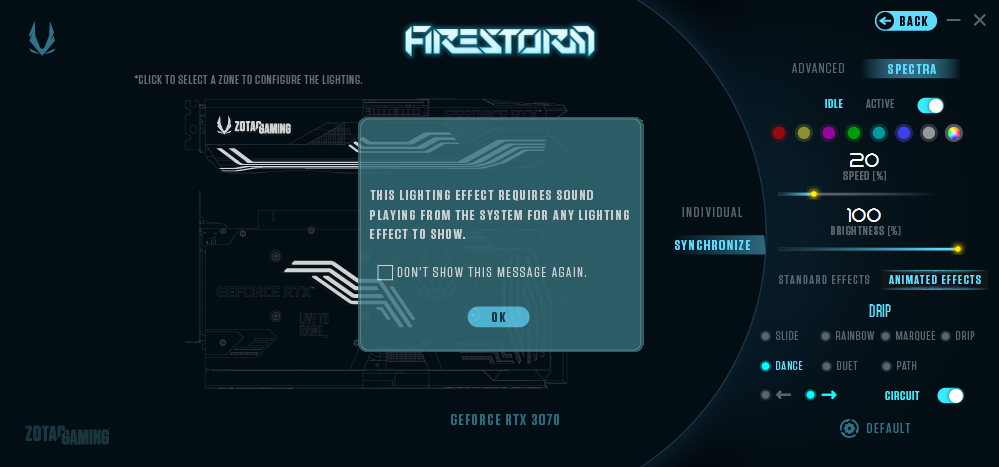
DUET
Это новая функция освещения для серии RTX 30, призванная подчеркнуть двухцветный дизайн HoloBlack.
Вы можете выбрать один из предустановленных вариантов или настроить собственные цвета подсветки Duet.
Вы также можете настроить скорость и яркость, а также направление (начиная слева или справа).
Также доступен переключатель CIRCUIT. Если включено (по умолчанию), освещение будет непрерывным, и эффект будет проходить по всем зонам освещения, как если бы это был один путь. Если этот параметр отключен, эффект освещения будет присутствовать в каждой зоне.
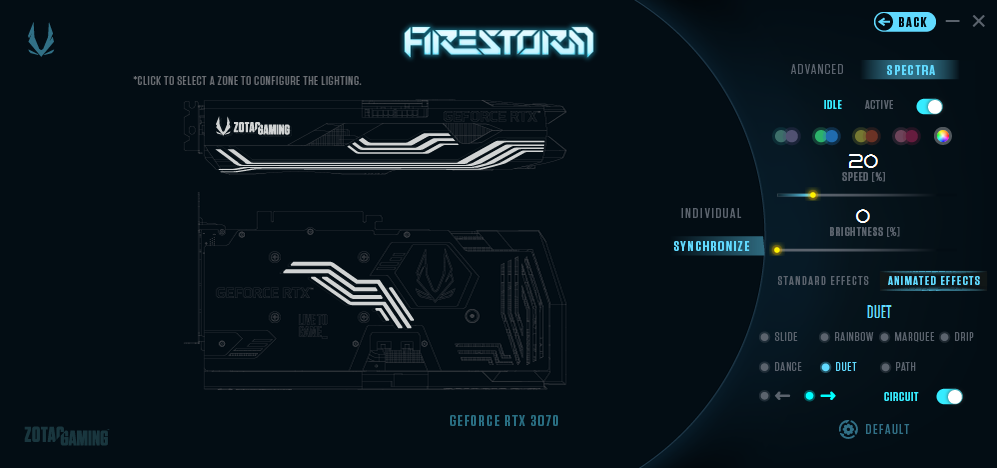
PATH
Это также новый режим освещения для серии RTX 30.
В этом режиме цвета будут чередоваться по мере того, как освещение завершает каждый проход путем скольжения.
Вы можете регулировать скорость и яркость, а также направление (начиная слева или справа).
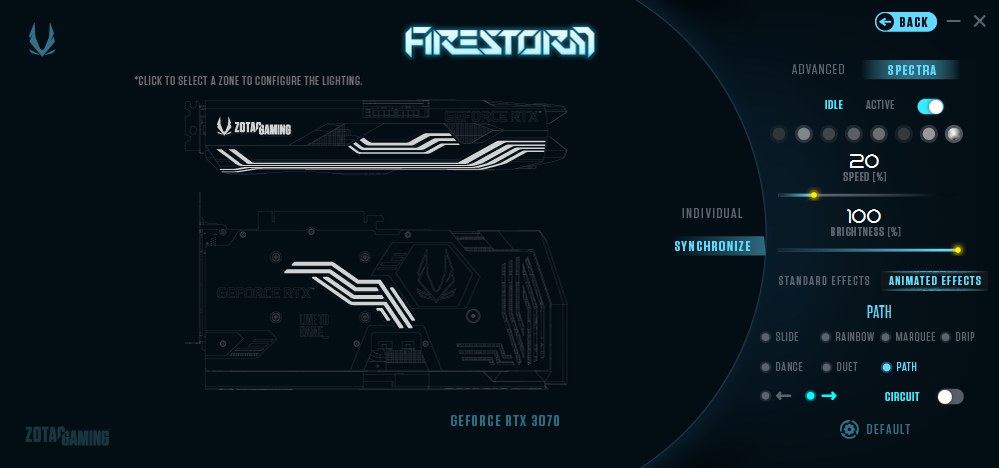
Примечание. Когда вы вносите изменения в настройки освещения, освещение на графическом процессоре перезапускается с самого начала. В некоторых примерах видео скорость или яркость изменяются во время видео, что приводит к перезапуску света с самого начала. Кроме того, в примерах видеороликов за графическим процессором есть зеркало, которое показывает освещение задней панели.




